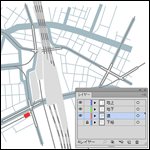基本操作を一通り習得し、いざ制作をしていると意外と簡単なことで躓くことがあります。
何かのオブジェクトに綺麗に文字を整列する機会は非常に多いと思います。しかしIllsutratorで文字を中心よ合わせるには意外と手順が多く、知らずに困る方が多いようです。
整列のオプション「プレビューの境界線を使用」と効果の「オブジェクトのアウトライン」を組み合わせます。
図では長方形と文字を用意しました。

長方形と文字を同時に選択し、整列パネルで「水平方向中央に整列」と「垂直方向中央に整列」を実行します。
すると水平方向は中央に整列しますが、垂直方向は文字が上にずれて整列してしまいます。
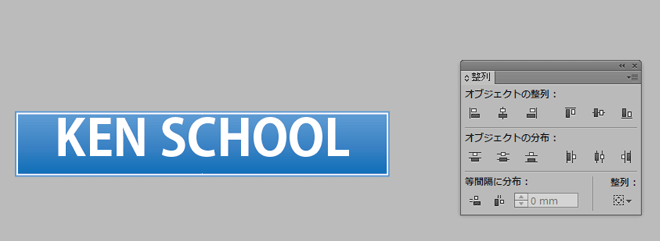
文字だけ選択して観察すると、文字を囲っているバウンディングボックスが文字よりも下の部分だけ大きくなっています。
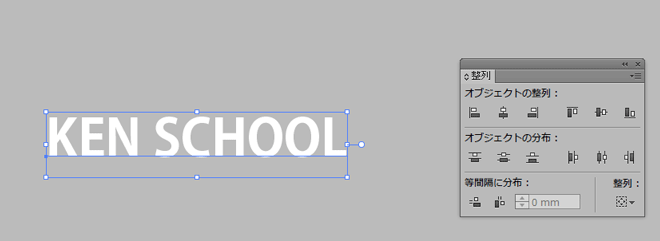
これは文字にはベースラインという文字の整列位置を決める基準線があります。図のようにアルファベットでは小文字がベースラインよりも下になる場合があるため(小文字の「g」や「y」など)、ベースラインよりも下が大きく空いています。※Illustratorではディセンダラインよりもさらに下にスペースがあります。
そのため、垂直方向に整列を行うと、長方形と文字のバウンディングボックスが整列することにより、上にずれて見えるということです。
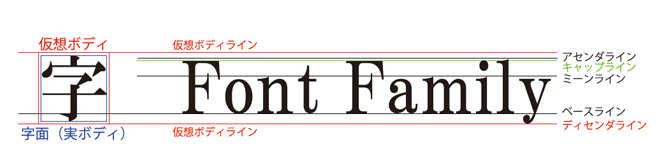
ではどうすれば中央に整列するのか?
整列のオプション「プレビューの境界線を使用」と効果の「オブジェクトのアウトライン」を組み合わせます。
整列パネルの右上からフライアウトメニューを表示し、「プレビューの境界線を使用」をクリックします。※すでに「プレビューの境界線を使用」の左にチェックマークが入っている場合はこの操作は不要です。
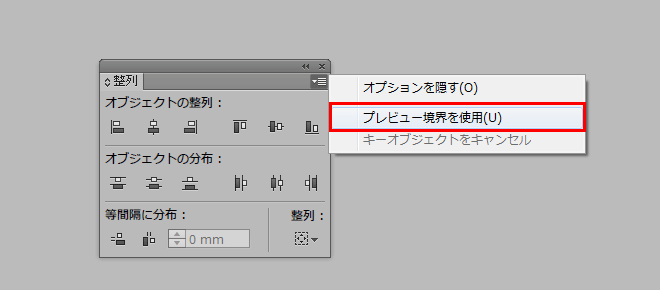
次に、文字を選択し、効果メニューから「パス」の「オブジェクトのアウトライン」を適用します。
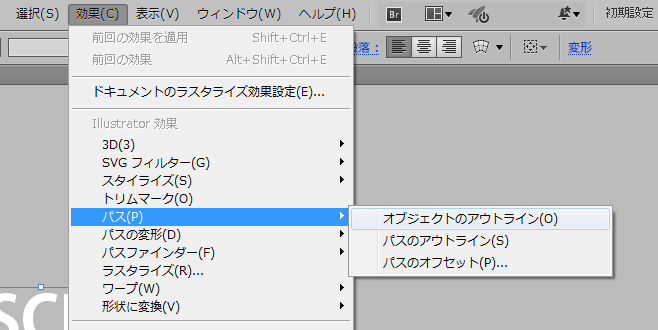
すると文字を囲んでいたバウンディングボックスが文字ぎりぎりのサイズに変化します。
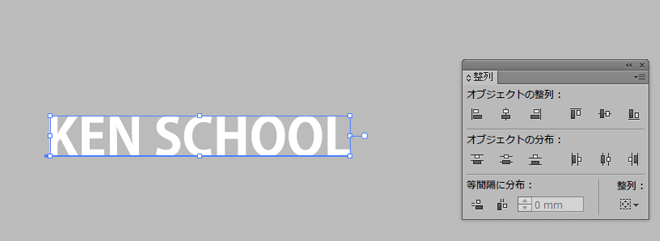
この操作の後、長方形と文字を同時に選択し、整列パネルで「水平方向中央に整列」と「垂直方向中央に整列」を実行します。文字を上下左右に中央揃えできました。

IllustratorやPhotoshopを使いこなす上で難しいのは、基本操作を習得しても、それらを組み合わせる方法を知らないと意外と簡単なことが出来なかったりします。たくさん作品を制作して、たくさん躓くことで様々なテクニックを習得できます。
独学や書籍からでは絶対に習得できない、現場で求められる「デザイナー育成のカリキュラム」【「極」グラフィックPro講座】は効果的なWebサイトデザイン、DTPレイアウトが作れるようになります